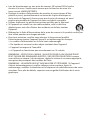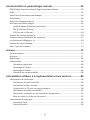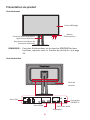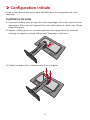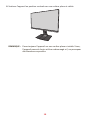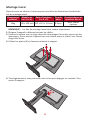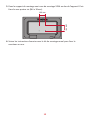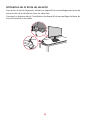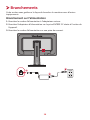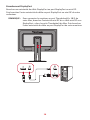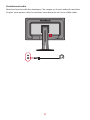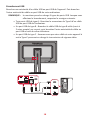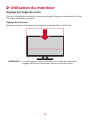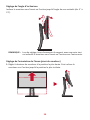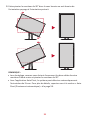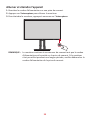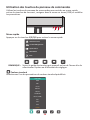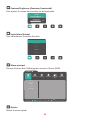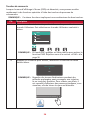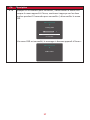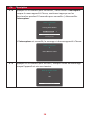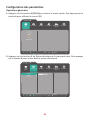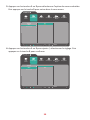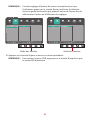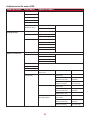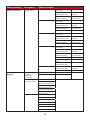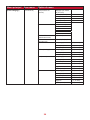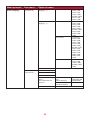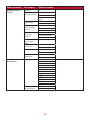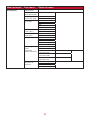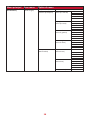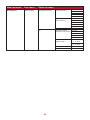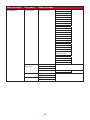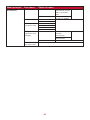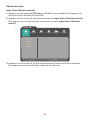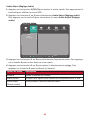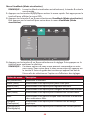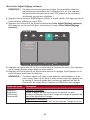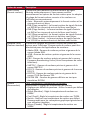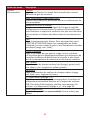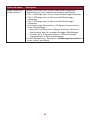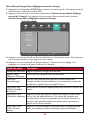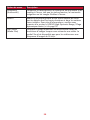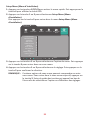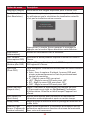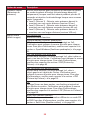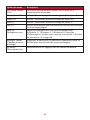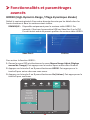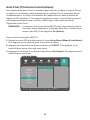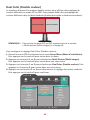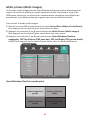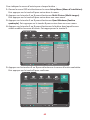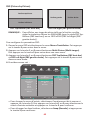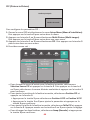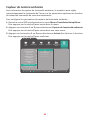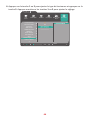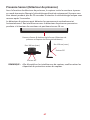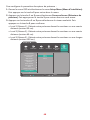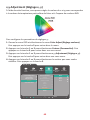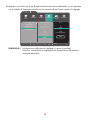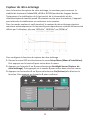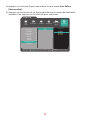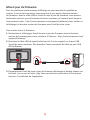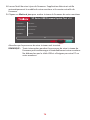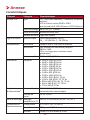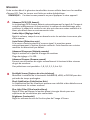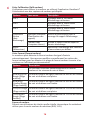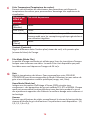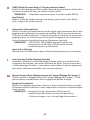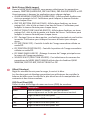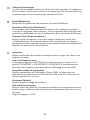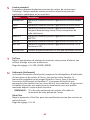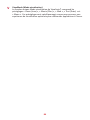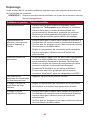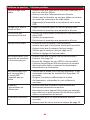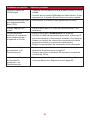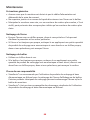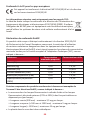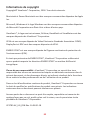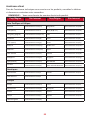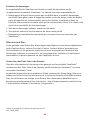ViewSonic VP2785-4K Mode d'emploi
- Catégorie
- Téléviseurs
- Taper
- Mode d'emploi
Ce manuel convient également à

VP2785-4K
Écran numérique
Manuel utilisateur
Modèle N° VS16881
P/N : VP2785-4K

2
Merci d’avoir choisi ViewSonic®
En tant que leader mondial de solutions visuelles, ViewSonic® se consacre à dépasser
les attentes du monde en matière d’évolution technologique, d’innovation et de
simplicité. Chez ViewSonic®, nous pensons que nos produits peuvent avoir un impact
positif dans le monde et nous sommes convaincus que le produit ViewSonic® que
vous avez choisi vous servira correctement.
Une fois de plus, merci d’avoir choisi ViewSonic® !

3
Consignes de sécurité
Veuillez lire les Précautions de sécurité qui suivent avant de commencer à utiliser
l’appareil.
• Conservez ce guide d’utilisation dans un endroit sûr pour pouvoir vous y reporter
ultérieurement.
• Lisez tous les avertissements et suivez toutes les instructions.
• Asseyez-vous à au moins 45 cm (18") de l’appareil.
• Laissez un espace minimum de 10 cm (4") autour de l’appareil pour garantir une
ventilation adéquate.
• Placez l’appareil dans une zone bien ventilée. Ne palcez rien sur l’appareil qui
empêche la dissipation thermique.
• N’utilisez pas cet appareil près de l’eau. Pour réduire les risques d’incendie ou
d’électrocution, ne pas exposer l’appareil à l’humidité.
• Évitez d’exposer l’appareil au rayonnement direct du soleil ou à d’autres sources
de chaleur soutenues.
• N’installez pas l’appareil près d’une source de chaleur quelconque tel qu’un
radiateur, un convecteur, une cuisinière ou tout autre appareil susceptible de
produire de la chaleur (y-compris des amplificateurs), qui puisse augmenter la
température de l’appareil à des niveaux dangereux.
• Utilisez un chiffon doux et sec pour nettoyer l’extérieur du boîtier. Pour plus
d’informations, veuillez vous reporter à la section « Maintenance » à la page
88.
• Du gras peut s’accumuler sur l’écran lorsque vous le touchez. Pour nettoyer les
taches grasses sur l’écran, reportez-vous à la section « Maintenance » à la page
88.
• Ne touchez pas la surface de l’écran avec des objets pointus ou durs, cela pourrait
l’endommager.
• Lorsque vous déplacez l’appareil, veillez à ne pas le faire chuter et à ne pas le
cogner contre quoi que ce soit.
• Ne placez pas l’appareil sur une surface instable ou irrégulière. L’appareil peut
tomber et provoquer des blessures ou un dysfonctionnement.
• Ne placez aucun objet lourd sur l’appareil ni sur les câbles de connexion.
• Si de la fumée, un bruit anormal ou une odeur inhabituelle se manifeste, éteignez
immédiatement l’appareil et appelez votre revendeur ou ViewSonic®. Il est
dangereux de continuer à utiliser l’appareil.
• N’essayez jamais de contourner le dispositif de sécurité de la fiche polarisée ou
de mise à la terre. Une fiche polarisée comporte deux broches dont une plus
large que l’autre. Une fiche du type terre contient 2 broches normales et une
troisième pour la terre. La broche large ou la broche de terre sont pour votre
sécurité. Si la fiche n’entre pas dans votre prise, procurez-vous un adaptateur et
ne tentez pas de forcer la fiche dans la prise.

4
• Lors du branchement sur une prise de courant, NE retirez PAS la broche
de mise à la terre. Veuillez vous assurer que les broches de mise à la
terre ne sont JAMAIS RETIRÉES.
• Protégez le cordon d’alimentation de manière à ne pas risquer d’être
piétiné ni pincé, particulièrement au niveau de la prise électrique et
de la sortie de l’appareil. Assurez-vous que la prise de courant est aussi
proche que possible de l’appareil et dans un endroit accessible.
• Utilisez seulement les pièces/accessoires spécifiés par le fabricant.
• Si l’appareil est installé sur une table roulante, celle-ci doit être
déplacée avec soin afin d’éviter des accidents ou de faire tomber
l’appareil.
• Débrancher la fiche d’alimentation de la prise de courant si le produit ne doit pas
être utilisé pendant une longue période.
• Pour tout entretien, veuillez vous adresser à du personnel qualifié.
Faites toujours réparer l’appareil lorsqu’il est endommagé ou lorsque :
ͫ Le cordon d’alimentation ou la fiche sont endommagés
ͫ Du liquide est renversé ou des objets tombent dans l’appareil
ͫ L’appareil est exposé à l’humidité
ͫ si l’appareil ne fonctionne pas normalement ou s’il a chuté.
REMARQUE : L’ÉCOUTE AU CASQUE / AUX ÉCOUTEURS À UN VOLUME ÉLEVÉ
PEUT CAUSER DES DOMMAGES AUDITIFS / DES PERTES D’AUDITION. Lorsque
vous utilisez un casque / des écouteurs, réglez le volume à un niveau approprié,
sous peine de provoquer des troubles de l’ouïe.
REMARQUE : LE MONITEUR PEUT SURCHAUFFER ET S’ÉTEINDRE ! Si l’appareil
s’éteint automatiquement, veuillez rallumer votre moniteur. Après le
redémarrage, modifiez la résolution et la fréquence de rafraîchissement de votre
moniteur. Pour plus de détails, reportez-vous au guide d’utilisation de la carte
graphique.

5
Table des matières
Consignes de sécurité ......................................................................3
Introducon ...................................................................................7
Contenu de la boîte ......................................................................... ...............................7
Présentaonduproduit .................................................................................................8
Conguraon iniale .......................................................................9
Installaondusocle .......................................................................................................9
Montage mural ............................................................................................................11
Ulisaondelafentedesécurité ................................................................................13
Branchements ...............................................................................14
Branchementsurl’alimentaon ......................................................................... ..........14
Branchement de périphériques externes ....................................................................15
Branchement HDMI ...............................................................................................15
Branchement DisplayPort ...................................................................................... 16
Branchement audio ............................................................................................... 17
Branchement USB .................................................................................................. 18
Ulisaon du moniteur .................................................................19
Réglage de l’angle de vision .........................................................................................19
Réglage de la hauteur ............................................................................................19
Réglage de l’angle d’inclinaison ............................................................................. 20
Réglagedel’orientaondel’écran(pivotdumoniteur) ........................................20
Réglage de l’angle de pivotement ..........................................................................22
Allumer et éteindre l’appareil ......................................................................................23
Ulisaondestouchesdupanneaudecommandes ...................................................24
Menu rapide .......................................................................................................... 24
Touches de raccourcis ............................................................................................ 26
Conguraondesparamètres .....................................................................................29
Opéraonsgénérales ..... ........................................................................................29
Arborescence du menu OSD ..................................................................................32
Oponsdemenu ................................................................................................... 42

6
Fonconnalités et paramétrages avancés ......................................55
HDR10 (High-Dynamic-Range / Plage dynamique élevée) ...........................................55
KVM ............................................................................................................................. 56
AutoPivot(Pivotementautomaque) .........................................................................58
Colorbraon .................................................................................................................59
Dual Color (Double couleur) ........................................................................................60
Mul-picture(Mul-images)........................................................................................61
Quad Windows (Fenêtres quadruples) ..................................................................61
PBP (Picture-by-Picture) ........................................................................................63
PIP (Picture-in-Picture) .......................................................................................... 64
Capteur de lumière ambiante ...................................................................................... 65
Presence Sensor (Détecteur de présence) ................................................................... 67
x,y Adjustment (Réglage x, y) .......................................................................................69
Capteur de rétro-éclairage ........................................................................................... 71
Miseàjourdurmware ......................................................................... ......................73
Annexe .......................................................................................... 75
Caractérisques ...........................................................................................................75
Glossaire ......................................................................................................................77
Dépannage ...................................................................................................................85
Maintenance ................................................................................................................88
Précauonsgénérales ...........................................................................................88
Neoyagedel’écran ..............................................................................................88
Neoyageduboîer .............................................................................................. 88
Clause de non-responsabilité ................................................................................88
Informaons relaves à la règlementaon et aux services .............89
Informaonsdeconformité ......................................................................................... 89
DéclaraondeconformitéFCC ..............................................................................89
DéclaraonIndustryCanada .................................................................................89
Conformité à la CE pour les pays européens .........................................................90
DéclaraondeconformitéRoHS2 .........................................................................90
Restriconsindiennessurlessubstancesdangereuses ........................................91
Miseaurebutenndevieduproduit .................................................................. 91
Informaonsdecopyright ......................................................................... ...................92
Assistance client ....................................................................................................93
Garanelimitée .....................................................................................................94

7
Introduction
Contenu de la boîte
• AffichageIPS
• Cordond’alimentation
• Câblevidéo
• CâbleUSB
• Guidededémarragerapide
REMARQUE : Lecordond’alimentationetlescâblesvidéoinclusdansvotre
emballagepeutdifférerselonvotrepays.Veuillezcontactervotre
revendeurrégionalpourplusd’informations.

8
Présentation du produit
Vue de devant
Écrand’affichage
1
3 5
42
Bouton
d’alimentation
PresenceSensor&Ambient
LightSensor(Détecteur
deprésenceetCapteurde
luminositéambiante)
REMARQUE : Pourplusd’informationssurlestouches1/2/3/4/5etleurs
fonctions,reportez-vousà«Touchesderaccourcis»àlapage
26.
Vue de derrière
21Type-C
Fentede
sécurité
PortsUSB
PortsHDMI
Portsortieaudio
DisplayPort
Connecteur
ENTRÉECC

9
Configuration initiale
Cette section fournit des instructions détaillées pour la configuration de votre
moniteur.
Installation du socle
1. Couvrez la surface avec un linge doux afin de protéger l’écran des rayures et des
dommages. Placez ensuite l’appareil sur une surface plane et stable, avec l’écran
dirigé vers le bas.
2. Alignez et faites glisser les crochets supérieurs du support dans les fentes de
montage du support, comme indiqué sur l’illustration ci-dessous :
3. Utilisez les quatre (4) vis fournies pour fixer le support.

10
4. Soulevez l’appareil en position verticale sur une surface plane et stable.
REMARQUE : Posez toujours l’appareil sur une surface plane et stable. Sinon,
l’appareil pourrait chuter et être endommagé et / ou provoquer
des blessures corporelles.

11
Montage mural
Reportez-vous au tableau ci-dessous pour connaître les dimensions standard des
kits de montage mural.
Chargement
maximal
Modèle de
trou (L x H)
Patin d’interface
(L x H x P)
Trou du
patin
Caractéristiques et
quantités des vis
14kg 100 x 100 mm 115 x 115 x 2,6 mm Ø 5mm
M4 x 10mm
4 pièces
REMARQUE : Les kits de montage mural sont vendus séparément.
1. Éteignez l’appareil et débranchez tous les câbles.
2. Couvrez la surface avec un linge doux afin de protéger l’écran des rayures et des
dommages. Placez ensuite l’appareil sur une surface plane et stable, avec l’écran
dirigé vers le bas.
3. Utilisez les quatre (4) vis fournies retenant le support.
4. Tirez légèrement et avec précaution vers le bas pour dégager les crochets. Puis
retirez le support.

12
5. Fixez le support de montage aux trous de montage VESA au dos de l’appareil. Puis
fixez-le avec quatre vis (M4 x 10mm).
100 mm
100 mm
6. Suivez les instructions fournies avec le kit de montage mural pour fixer le
moniteur au mur.

13
Utilisation de la fente de sécurité
Pour éviter le vol de l’appareil, utilisez un dispositif de verrouillage pour fente de
sécurité afin de le solidariser avec un objet fixe.
L’exemple ci-dessous décrit l’installation du dispositif de verrouillage de fente de
sécurité attaché à une table.

14
Branchements
Cette section vous guide sur la façon de brancher le moniteur avec d’autres
équipements.
Branchement sur l’alimentation
1. Branchez le cordon d’alimentation à l’adaptateur secteur.
2. Branchez l’adaptateur d’alimentation sur la prise ENTRÉE CC située à l’arrière de
l’appareil.
3. Branchez le cordon d’alimentation sur une prise de courant.
1
2
3

15
Branchement de périphériques externes
Branchement HDMI
Branchez une extrémité du câble HDMI au port HDMI du moniteur. Puis branchez
l’autre extrémité du câble au port HDMI de votre ordinateur.
REMARQUE : Le moniteur est équipé de deux ports HDMI 2.0.
21

16
Branchement DisplayPort
Branchez une extrémité du câble DisplayPort au port DisplayPort ou mini DP.
Puis branchez l’autre extrémité du câble au port DisplayPort ou mini DP de votre
ordinateur.
REMARQUE : Pour connecter le moniteur au port Thunderbold (v. 1&2) de
votre Mac, branchez l’extrémité mini DP du « câble mini DP vers
DisplayPort » dans la sortie Thunderbolt du Mac. Puis branchez
l’autre extrémité du câble au port DisplayPort de votre moniteur.

17
Branchement audio
Branchez la prise audio des écouteurs / du casque sur le port audio du moniteur.
En plus, vous pouvez relier le moniteur à une barre de son via un câble audio.

18
Branchement USB
Branchez une extrémité d’un câble USB au port USB de l’appareil. Puis branchez
l’autre extrémité du câble au port USB de votre ordinateur.
REMARQUE : Le moniteur prend en charge 3 types de ports USB. Lorsque vous
effectuez le branchement, respectez la consigne suivante.
• Trois ports USB de type A : Branchez le connecteur de Type A d’un câble
USB au port USB de l’ordinateur.
• Un port USB de type B : Branchez le câble USB de type B mâle (carré à
2 coins coupés) sur ce port, puis branchez l’autre extrémité du câble au
port USB en aval de votre ordinateur.
• Un port USB de type C : Assurez-vous que votre câble et votre appareil à
sortie Type-C prennent en charge la transmission de signaux vidéo.
Type-C
Type-C

19
Utilisation du moniteur
Réglage de l’angle de vision
Pour une visualisation optimale, vous pouvez régler l’angle de visualisation à l’aide
d’une des méthodes suivantes :
Réglage de la hauteur
Abaissez ou élevez le moniteur à la hauteur souhaitée (de 0 à 130 mm).
REMARQUE : Lors du réglage, enfoncez fermement le long du chemin de
réglage en tenant le moniteur à deux mains sur le côté.

20
Réglage de l’angle d’inclinaison
21°).
REMARQUE : Lors du réglage, tenez fermement le support avec une main tout
en inclinant le moniteur vers l’avant ou l’arrière avec l’autre main.
Réglage de l’orientation de l’écran (pivot du moniteur)
1. Réglez la hauteur du moniteur à la position la plus haute. Puis inclinez le
moniteur vers l’arrière jusqu’à la position la plus inclinée.
La page est en cours de chargement...
La page est en cours de chargement...
La page est en cours de chargement...
La page est en cours de chargement...
La page est en cours de chargement...
La page est en cours de chargement...
La page est en cours de chargement...
La page est en cours de chargement...
La page est en cours de chargement...
La page est en cours de chargement...
La page est en cours de chargement...
La page est en cours de chargement...
La page est en cours de chargement...
La page est en cours de chargement...
La page est en cours de chargement...
La page est en cours de chargement...
La page est en cours de chargement...
La page est en cours de chargement...
La page est en cours de chargement...
La page est en cours de chargement...
La page est en cours de chargement...
La page est en cours de chargement...
La page est en cours de chargement...
La page est en cours de chargement...
La page est en cours de chargement...
La page est en cours de chargement...
La page est en cours de chargement...
La page est en cours de chargement...
La page est en cours de chargement...
La page est en cours de chargement...
La page est en cours de chargement...
La page est en cours de chargement...
La page est en cours de chargement...
La page est en cours de chargement...
La page est en cours de chargement...
La page est en cours de chargement...
La page est en cours de chargement...
La page est en cours de chargement...
La page est en cours de chargement...
La page est en cours de chargement...
La page est en cours de chargement...
La page est en cours de chargement...
La page est en cours de chargement...
La page est en cours de chargement...
La page est en cours de chargement...
La page est en cours de chargement...
La page est en cours de chargement...
La page est en cours de chargement...
La page est en cours de chargement...
La page est en cours de chargement...
La page est en cours de chargement...
La page est en cours de chargement...
La page est en cours de chargement...
La page est en cours de chargement...
La page est en cours de chargement...
La page est en cours de chargement...
La page est en cours de chargement...
La page est en cours de chargement...
La page est en cours de chargement...
La page est en cours de chargement...
La page est en cours de chargement...
La page est en cours de chargement...
La page est en cours de chargement...
La page est en cours de chargement...
La page est en cours de chargement...
La page est en cours de chargement...
La page est en cours de chargement...
La page est en cours de chargement...
La page est en cours de chargement...
La page est en cours de chargement...
La page est en cours de chargement...
La page est en cours de chargement...
La page est en cours de chargement...
La page est en cours de chargement...
La page est en cours de chargement...
La page est en cours de chargement...
La page est en cours de chargement...
-
 1
1
-
 2
2
-
 3
3
-
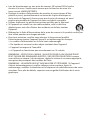 4
4
-
 5
5
-
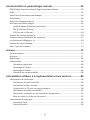 6
6
-
 7
7
-
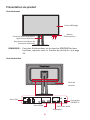 8
8
-
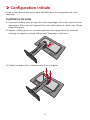 9
9
-
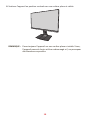 10
10
-
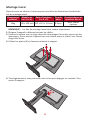 11
11
-
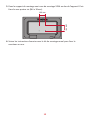 12
12
-
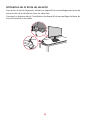 13
13
-
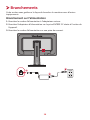 14
14
-
 15
15
-
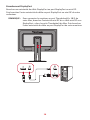 16
16
-
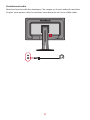 17
17
-
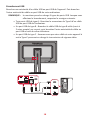 18
18
-
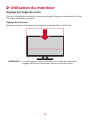 19
19
-
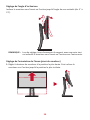 20
20
-
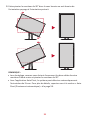 21
21
-
 22
22
-
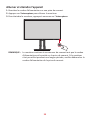 23
23
-
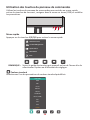 24
24
-
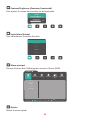 25
25
-
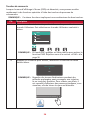 26
26
-
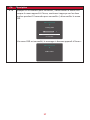 27
27
-
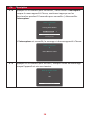 28
28
-
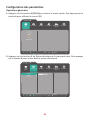 29
29
-
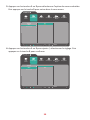 30
30
-
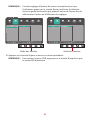 31
31
-
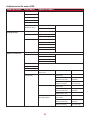 32
32
-
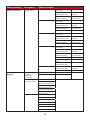 33
33
-
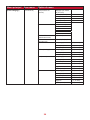 34
34
-
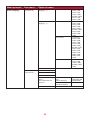 35
35
-
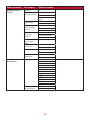 36
36
-
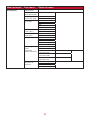 37
37
-
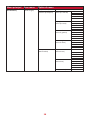 38
38
-
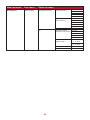 39
39
-
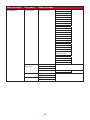 40
40
-
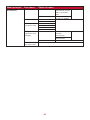 41
41
-
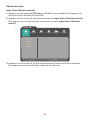 42
42
-
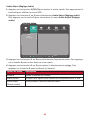 43
43
-
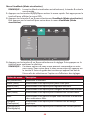 44
44
-
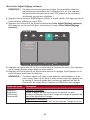 45
45
-
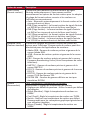 46
46
-
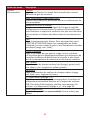 47
47
-
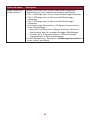 48
48
-
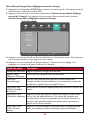 49
49
-
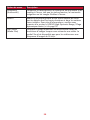 50
50
-
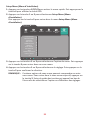 51
51
-
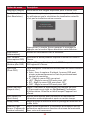 52
52
-
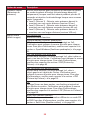 53
53
-
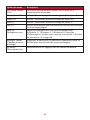 54
54
-
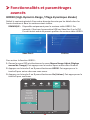 55
55
-
 56
56
-
 57
57
-
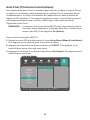 58
58
-
 59
59
-
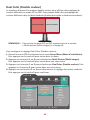 60
60
-
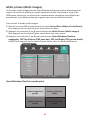 61
61
-
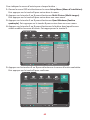 62
62
-
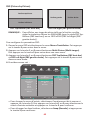 63
63
-
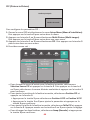 64
64
-
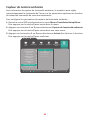 65
65
-
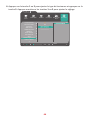 66
66
-
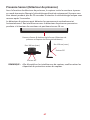 67
67
-
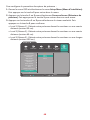 68
68
-
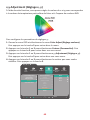 69
69
-
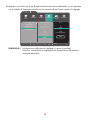 70
70
-
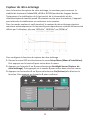 71
71
-
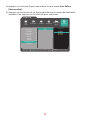 72
72
-
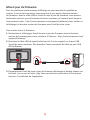 73
73
-
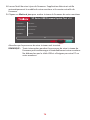 74
74
-
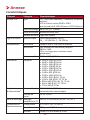 75
75
-
 76
76
-
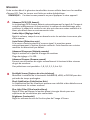 77
77
-
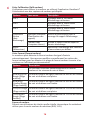 78
78
-
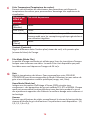 79
79
-
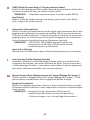 80
80
-
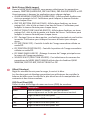 81
81
-
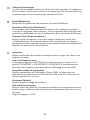 82
82
-
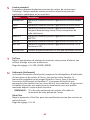 83
83
-
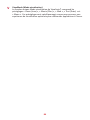 84
84
-
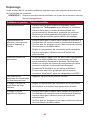 85
85
-
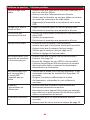 86
86
-
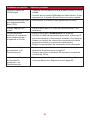 87
87
-
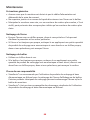 88
88
-
 89
89
-
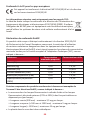 90
90
-
 91
91
-
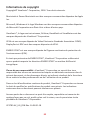 92
92
-
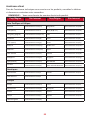 93
93
-
 94
94
-
 95
95
-
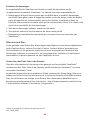 96
96
-
 97
97
ViewSonic VP2785-4K Mode d'emploi
- Catégorie
- Téléviseurs
- Taper
- Mode d'emploi
- Ce manuel convient également à
Documents connexes
-
ViewSonic VP2458-S Mode d'emploi
-
ViewSonic VP3481 Mode d'emploi
-
ViewSonic VG2455 Mode d'emploi
-
ViewSonic VP3268-4K Mode d'emploi
-
ViewSonic VP3881-S Mode d'emploi
-
ViewSonic VP2768-4K Mode d'emploi
-
ViewSonic VP3881-S Mode d'emploi
-
ViewSonic VP3268-4K Mode d'emploi
-
ViewSonic VX2758-2KP-MHD Mode d'emploi
-
ViewSonic VX2758-P-MHD-S Mode d'emploi